Centos7 に MySQL 8.0.23 をインストールする手順 (初心者レベル)
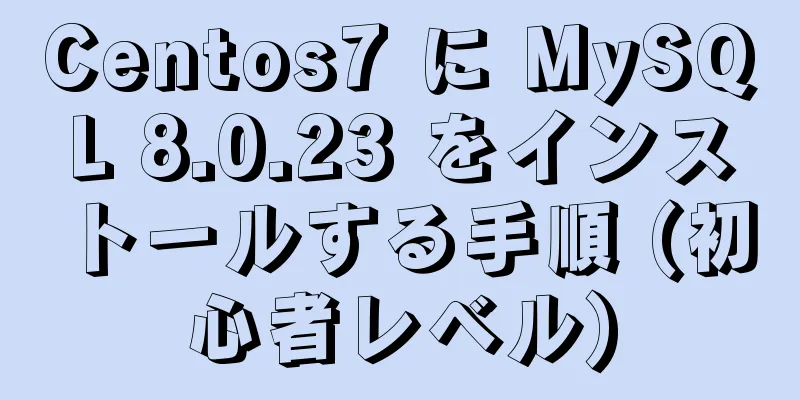
|
まず、MySQL とは何かを簡単に紹介します。 簡単に言えば、データベースはデータを格納するための倉庫です。データの保存と管理を容易にするために、特定のルールに従ってディスク上にデータを保存します。特定の目的を達成するために、特定のルールに従って整理されたデータの集合です。 MySQL は、データベース管理に最も一般的に使用されるデータベース管理言語である構造化クエリ言語 (SQL) を使用するオープン ソースのリレーショナル データベース管理システム (RDBMS) です。データベース管理システムを通じて、データベースに保存されたデータを効果的に整理し、管理することができます。 次に、共通データベース モデルを示します。 1. リレーショナルデータベース マイSQL オラクル SQL サーバー 2. 非リレーショナルデータベース 2.1 文書保存データベース MongDB 2.2 キーバリューストレージデータベース Redis Memcached 2,3 列ストレージデータベース HBase 2,4 グラフデータベース Neo4J 企業の面接ではデータベースに関してどのような質問がされますか? 1. SQL文はデータベースを操作する 2. SQL文操作テーブル構造 3. テーブルとクラスの関係 フィールドと属性の関係 テーブルは、データベースから取得したデータを保存するために使用される Java のクラスに対応します。 フィールド名(列)はクラス内のメンバー変数プロパティと一致している 表の行はクラスから作成されたオブジェクトです 3. SQL ステートメントの概要: MySql は Java を認識しないため、データベースが認識する言語と対話する必要があります。 SQL文はデータコードベースである 1. 環境仮想マシン: centos7 MYSQL:mysql-8.0.23-1.el7.x86_64.rpm-バンドル ①まずはMySQLのインストールパッケージをダウンロードします MySQL公式サイト: https://www.mysql.com/ ①丶
②
③
④
⑤丶
上記の手順に従って、mysqi圧縮パッケージをコンピュータにダウンロードします。 2. 仮想マシンを開き、リモート ツール xshell を使用して接続し、CRT を使用して接続します。ここではxshellを使用します xshell6 ダウンロード パッケージ リンク: https://pan.baidu.com/s/1MceOl8oqmVEXUK_szjnXRg 抽出コード: 9nqz ここでは仮想マシンについては紹介しません。仮想マシンをインストールする方法はインターネット上にたくさんあります。①仮想マシンを開いて、あとは忘れる。
② xshellを直接開き、IPを入力してリモート接続を作成します
③. ユーザーパスワードを入力する
④. ログイン成功
3. メインコースから始めましょうrpm -qa | grep mariadbコマンドを使用して、mariadbのインストールパッケージを表示します。
② 次に、rpm -e mariadb-libs-5.5.56-2.el7.x86_64 --nodepsコマンドでmariadbをアンインストールします。
③. 次に、rpm -qa | grep mariadb で mariadb を確認します。
④. cd /usr/local/ コマンドを使用して、ルートディレクトリの下の usr ディレクトリの下のローカルディレクトリに入ります。このディレクトリは、いくつかのローカル共有リソースを保存するために使用されます。
⑤. llでディレクトリ構造を確認する
⑥ mkdir mysql コマンドを使用して、現在のディレクトリに mysql という名前のディレクトリを作成し、新しく作成された mysql ディレクトリを確認します。
⑦ cd mysqlでmysqlディレクトリに入り、ディレクトリ構造を確認します。
⑧次に、rzコマンドを使用して、以前にダウンロードしたmysqlデータパッケージをアップロードします。
⑨アップロード完了
A. llを使用して現在のディレクトリ構造を確認する
B. コマンド tar -xvf mysql-8.0.11-1.el7.x86_64.rpm-bundle.tar を使用して tarball を解凍します。
C. clearコマンドを使用して画面をクリアする
D. rpm -ivh mysql-community-common-8.0.11-1.el7.x86_64.rpm --nodeps --force コマンドでcommonをインストールします。
E. rpm -ivh mysql-community-libs-8.0.11-1.el7.x86_64.rpm --nodeps --force コマンドでライブラリをインストールします。
F. コマンドrpm -ivh mysql-community-client-8.0.11-1.el7.x86_64.rpm --nodeps --forceを使用してクライアントをインストールします。
G. コマンドrpm -ivh mysql-community-server-8.0.11-1.el7.x86_64.rpm --nodeps --forceを使用してサーバーをインストールします。
H. rpm -qa | grep mysql でインストールされた MySQL リソースを確認します。
I. 次のコマンドを入力します mysqld --initialize 初期化 chown mysql:mysql /var/lib/mysql -R 認証 systemctl start mysqld mysql サービスを開始 systemctl status mysqld mysql ステータスを表示
J. cat /var/log/mysqld.log | grep password でルートの初期パスワードを確認します。
K. rootユーザーとしてmysqlにログインし、rootユーザーのパスワードを変更します。 mysql -u root -p #Enterキーを押した後、上記の初期パスワードを入力します(自分のパスワードを入力してください) 次に、alter user "root"@"localhost" identified by "Aa123456"; #Change password と入力します (Aa123456 は自分で設定したパスワードで、自由に変更できます)
Lを押して終了し、パスワードを確認します M. 次のコマンドでリモートアクセスを承認します 'Aa23456' によって mysql_native_password で識別されるユーザー 'root'@'%' を作成します。 付与オプションを使用して、*.* のすべての権限を 'root'@'%' に付与します。 権限をフラッシュします。#即時有効
N. ALTER USER 'root'@'localhost' IDENTIFIED BY 'root' PASSWORD EXPIRE NEVER; コマンドを使用して暗号化ルールを変更します。MySql 8.0 と 5.0 の暗号化ルールは異なり、現在の視覚化ツールは古い暗号化方法のみをサポートしています。
O. フラッシュ権限コマンドを使用して変更された権限を更新します。
P. ファイアウォールをオフにするには次のコマンドを使用します systemctl で、firewalld.service を停止します。 systemctl で、firewalld.service を無効にします。 systemctl マスク ファイアウォールサービス;
Q. yum -y install iptables-services コマンドを使用して iptables ファイアウォールをインストールします。
R、次のコマンドでファイアウォールを起動します systemctl iptables を有効にします。 systemctl iptables を開始します。
S. vim /etc/sysconfig/iptablesコマンドでファイアウォールを編集し、ポートを追加します。 -A 入力 -m 状態 --state 新規 -m tcp -p tcp --dport 80 -j 受け入れる -A 入力 -m 状態 --state 新規 -m tcp -p tcp --dport 3306 -j 受け入れる -A 入力 -m 状態 --state 新規 -m tcp -p tcp --dport 443 -j 受け入れる -A 入力 -m 状態 --state 新規 -m tcp -p tcp --dport 8080 -j 受け入れる -A 入力 -m 状態 --state 新規 -m tcp -p tcp --dport 8090 -j 受け入れる
U. 設定を有効にするには、systemctl restart iptables.service コマンドを使用してファイアウォールを再起動します。
V. systemctl enable iptables.service コマンドを使用して、起動時にファイアウォールが起動するように設定します。
W. ifconfigコマンドでIPアドレスを確認する
X. 新しいSQLyog接続を作成する SQLyog のパッケージ リンク: https://pan.baidu.com/s/1MceOl8oqmVEXUK_szjnXRg 抽出コード: 9nqz
Y. 接続成功
Z. show databasesコマンドを使用してすべてのデータベースを表示します
MySQL のインストールは完了しましたが、これはほんの始まりにすぎません。追加、削除、変更、クエリを実行するコマンドはまだたくさんあります。さあ、始めましょう。 Centos7 に MySQL8.0.23 をインストールする手順 (初心者向け) についてはこれで終わりです。 Centos7 に MySQL8.0.23 をインストールする方法の詳細については、123WORDPRESS.COM の以前の記事を検索するか、以下の関連記事を引き続き参照してください。 今後とも 123WORDPRESS.COM をよろしくお願いいたします。 以下もご興味があるかもしれません:
|
>>: フロントエンドが習得すべき、複数列の等高レイアウトを実現するための CSS テクニック
推薦する
HTML テーブル マークアップ チュートリアル (18): テーブル ヘッダー
<br />ヘッダーはテーブルの最初の行を参照します。ヘッダー内のテキストは中央揃えで太...
Centos で MySQL パスワードを変更する方法
1. MySQL ログイン設定を変更します。 # vim /etc/my.cnf文を追加: skip...
HTML5 と HTML4 の 10 の主な違い
HTML5 は HTML 標準の次のバージョンです。ますます多くのプログラマーが、Web サイトの構...
QQtabBar による CSS 命名仕様 BEM の詳細な紹介
QQtabBar の BEMまず、BEMとはどういう意味でしょうか? BEM は、ブロック、要素、修...
CentOS 7 で MySQL 8 の複数のインスタンスを設定する詳細なチュートリアル (必要な数だけ設定できます)
原因最近、プロジェクトのリファクタリングを始めたのですが、マスタースレーブと読み取り書き込み分離を使...
iframe を使用して Web ページに天気の影響を表示します
CS: ...コードをコピーコードは次のとおりです。 *{マージン:0;パディング:0;リストスタイ...
左右の幅を固定し、中央の幅を適応させたHTMLレイアウトのソリューションの詳細な説明
この記事では、次のように、誰にでも共有できる左右幅固定のミドルアダプティブ HTML レイアウトソリ...
Windows Server 2008 R2 サーバーが理由もなく自動的に再起動する問題の解決策
Windows Server 2008 サーバーが自動的に再起動します。サーバーにログインした後、ど...
Vue は左右のスライド効果のサンプルコードを実装します
序文個人の実際の開発で使用した効果問題を、今後の開発やレビューに役立てるためにまとめています。他の人...
MySQL ストアド プロシージャの概念、原則、一般的な使用法の詳細な説明
この記事では、例を使用して、MySQL ストアド プロシージャの概念、原則、および一般的な使用法につ...
CSSは親要素の下の最初の子要素を選択します(:first-child)
序文最近、プロジェクトで :first-child を使用したのですが、すぐに思いつきました。これは...
ページ内のリストプルダウン効果を実現するための純粋なCSS
次のような効果がよく見られます。 そうです、ページ上でよく使われる「展開と折りたたみ」のインタラクシ...
Vue3 ドキュメント クイックスタート
目次1. セットアップ1. セットアップ関数の最初のパラメータ - props 2. 文脈2. セッ...
SQL でテーブルにフィールドとコメントを追加する方法
1. フィールドを追加します。 alter table テーブル名 ADD フィールド名 タイプ;例...
セキュリティとパフォーマンスを向上させるためのNginxの最適な構成の詳細な説明
主に、Nginx で X-Frame-Options、X-XSS-Protection、X-Cont...



















































